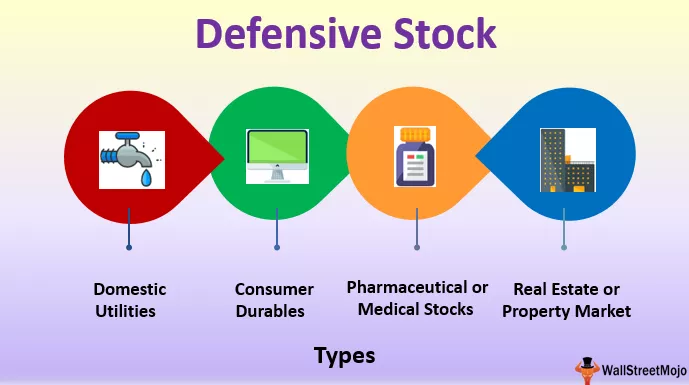,
एक्सेल में सेल रेफरेंस से आपका क्या मतलब है?
एक्सेल में सेल का संदर्भ अन्य कोशिकाओं के सेल की तरह होता है जो अपने मूल्यों या इसके गुणों का उपयोग करने के लिए सरल शब्दों में, अगर हमारे पास कुछ यादृच्छिक सेल A2 में डेटा है और हम सेल A1 में सेल A2 के उस मूल्य का उपयोग करना चाहते हैं तो हम बस कर सकते हैं सेल A1 में = A2 का उपयोग करें और यह A1 में A2 के मूल्य को कॉपी करेगा, इसे एक्सेल में सेल रेफरेंसिंग कहा जाता है।
व्याख्या की
- एक्सेल वर्कशीट कोशिकाओं से बना है। प्रत्येक सेल में एक सेल संदर्भ होता है
- सेल संदर्भ में एक या एक से अधिक अक्षर या वर्णमाला होती है, जिसके बाद एक अक्षर या वर्णमाला कॉलम को इंगित करता है और संख्या पंक्ति का प्रतिनिधित्व करती है
- प्रत्येक सेल को उसके सेल संदर्भ या पते, जैसे, बी 5 द्वारा स्थित या पहचाना जा सकता है
- एक्सेल वर्कशीट में प्रत्येक सेल का एक अनूठा पता होता है। प्रत्येक सेल का पता ग्रिड पर उसके स्थान द्वारा परिभाषित किया गया है। जी । नीचे दिए गए स्क्रीनशॉट में, "बी 5" का पता स्तंभ बी की पांचवीं पंक्ति में सेल को संदर्भित करता है

यहां तक कि अगर आप सेल एड्रेस को सीधे ग्रिड या नाम विंडो में दर्ज करते हैं और यह कार्यपत्रक में उस सेल स्थान पर जाएगा। सेल संदर्भ एक सेल या सेल की एक श्रृंखला या यहां तक कि संपूर्ण पंक्तियों और स्तंभों को संदर्भित कर सकता है
जब एक सेल संदर्भ एक से अधिक सेल को संदर्भित करता है, तो इसे "रेंज" कहा जाता है। जैसे, ए 1: ए 8 यह इंगित करता है कि स्तंभ ए में पहली 8 कोशिकाएं हैं
Excel में सेल संदर्भ के प्रकार
- सापेक्ष कोशिका संदर्भ: इसमें एक पंक्ति या स्तंभ में डॉलर के संकेत शामिल नहीं हैं, उदाहरण के लिए, ए 2। एक्सेल परिवर्तनों में सापेक्ष सेल संदर्भ प्रकार जब एक फॉर्मूला कॉपी किया जाता है या किसी अन्य सेल में खींचा जाता है; एक्सेल में, सेल रेफ़रिंग डिफ़ॉल्ट रूप से सापेक्ष है; यह सूत्र में सबसे अधिक इस्तेमाल किया जाने वाला सेल संदर्भ है।
- निरपेक्ष कोशिका संदर्भ: निरपेक्ष कोशिका संदर्भ में प्रत्येक अक्षर या संख्या से जुड़े डॉलर के चिह्न होते हैं, उदाहरण के लिए, $ B $ 4, यहां यदि हम स्तंभ और पंक्ति पहचानकर्ताओं से पहले एक डॉलर के संकेत का उल्लेख करते हैं, तो यह स्तंभ और स्तंभ दोनों को पूर्ण या लॉक करता है। पंक्ति, यानी, जहाँ सेल संदर्भ स्थिर रहता है भले ही वह किसी अन्य सेल में कॉपी या ड्रैग किया गया हो।
- Excel में मिश्रित सेल संदर्भ: इसमें डॉलर के संकेत या तो पत्र या संख्या से जुड़े होते हैं। जैसे, $ बी 2 या बी $ 4 । यह सापेक्ष और पूर्ण संदर्भों का एक संयोजन है।
अब हम सेल के प्रत्येक संदर्भ पर विस्तार से चर्चा करते हैं -
# 1 रिश्तेदार सेल संदर्भ का उपयोग कैसे करें?
नीचे दी गई फार्मा बिक्री तालिका में, इसमें कॉलम C (C10: C16), कॉलम D (D10: D16) में बेची गई मात्रा और कॉलम F में कुल बिक्री मूल्य में दवा उत्पाद शामिल हैं, जिन्हें मुझे पता लगाना है।

प्रत्येक आइटम के लिए कुल बिक्री की गणना करने के लिए, मुझे प्रत्येक वस्तु की कीमत को उस की मात्रा से गुणा करना होगा।
पहले आइटम की जांच करें; पहले आइटम के लिए, सेल F10 में सूत्र एक्सेल में गुणा होगा - D10 * E10।
यह कुल बिक्री मूल्य लौटाता है।

अब, एक-एक करके सभी कक्षों के लिए सूत्र दर्ज करने के बजाय, आप संपूर्ण श्रेणी के लिए एक सूत्र लागू कर सकते हैं। स्तंभ के नीचे सूत्र की प्रतिलिपि बनाने के लिए, सेल F10 के अंदर क्लिक करें और आपको चयनित सेल दिखाई देगा, फिर F16 तक कक्षों का चयन करें। ताकि कॉलम रेंज सेलेक्ट हो जाए। फिर ctrl + d पर क्लिक करें , ताकि सूत्र पूरी रेंज पर लागू हो।

यहां, जब आप किसी अन्य पंक्ति के सापेक्ष सेल संदर्भ के साथ सूत्र की प्रतिलिपि बनाते हैं या स्थानांतरित करते हैं, तो स्वचालित रूप से पंक्ति संदर्भ बदल जाएंगे (इसी तरह स्तंभों के लिए भी)
आप यहाँ देख सकते हैं या देख सकते हैं; सेल संदर्भ स्वचालित रूप से संबंधित पंक्ति में समायोजित हो जाता है।
एक रिश्तेदार संदर्भ की जांच करने के लिए, स्तंभ F में कुल बिक्री मूल्य की किसी भी सेल का चयन करें, और आप सूत्र बार में सूत्र देख सकते हैं। जैसे, सेल F14 में, आप देख सकते हैं कि सूत्र D10 * E10 से बदलकर D14 * E14 हो गया है।

# 2 निरपेक्ष सेल संदर्भ का उपयोग कैसे करें?
नीचे दी गई फार्मा उत्पाद तालिका में, इसमें स्तंभ H (H6: H12) में दवा उत्पाद शामिल हैं और स्तंभ I (I6: I12) और स्तंभ J में नई कीमत, जो मुझे इसकी मदद से पता लगाना है निरपेक्ष सेल संदर्भ।

प्रत्येक उत्पाद की दर में वृद्धि जनवरी 2019 से 5% प्रभावी है और इसे सेल "के 3" में सूचीबद्ध किया गया है।

प्रत्येक आइटम के लिए नई कीमत की गणना करने के लिए, मुझे प्रत्येक आइटम की पुरानी कीमत को प्रतिशत मूल्य वृद्धि (5%) के साथ गुणा करना होगा और पुरानी कीमत को इसमें जोड़ना होगा।
पहले आइटम की जांच करें; पहले आइटम के लिए, सेल J6 में सूत्र = I6 * $ K $ 3 + I6 होगा, जहां यह नई कीमत देता है।

यहां प्रत्येक उत्पाद के लिए प्रतिशत दर 5% है, जो एक सामान्य कारक है। इसलिए, हमें सेल "K3" के लिए पंक्ति और स्तंभ संख्या के सामने एक डॉलर का प्रतीक जोड़ना होगा ताकि इसे एक पूर्ण संदर्भ बनाया जा सके, अर्थात $ K $ 3 , इसे एक बार फ़ंक्शन + f4 कुंजी पर क्लिक करके जोड़ा जा सकता है।
यहां सेल के लिए डॉलर का चिन्ह "K3" एक दिए गए सेल के संदर्भ को ठीक करता है, जहां यह तब भी अपरिवर्तित रहता है, जब आप किसी अन्य सेल में किसी फॉर्मूले की नकल या आवेदन करते हैं।

यहां $ K $ 3 एक पूर्ण सेल संदर्भ है, जबकि "I6" एक सापेक्ष सेल संदर्भ है; जब आप अगली सेल पर लागू होते हैं तो यह बदल जाता है।

अब, एक-एक करके सभी कक्षों के लिए सूत्र दर्ज करने के बजाय, आप संपूर्ण श्रेणी के लिए एक सूत्र लागू कर सकते हैं। स्तंभ के नीचे सूत्र की प्रतिलिपि बनाने के लिए, सेल J6 के अंदर क्लिक करें और आपको चयनित सेल दिखाई देगा, फिर J12 तक कक्षों का चयन करें। ताकि कॉलम रेंज सेलेक्ट हो जाए। फिर ctrl + d पर क्लिक करें, ताकि सूत्र पूरी रेंज पर लागू हो।

# 3 मिश्रित सेल संदर्भ का उपयोग कैसे करें?
नीचे दी गई तालिका में, मेरे पास प्रत्येक पंक्ति (D22, D23 & D24) और कॉलम (E21, F21 & G21) में मान हैं; यहाँ, मुझे प्रत्येक सेल को मिश्रित सेल संदर्भ की मदद से प्रत्येक पंक्ति के साथ गुणा करना है।

दो प्रकार के मिश्रित सेल संदर्भ हैं जो वांछित आउटपुट प्राप्त करने के लिए यहां उपयोग किए जा सकते हैं।
चलो सेल "E22" में नीचे दिए गए मिश्रित संदर्भ के दो प्रकार लागू करते हैं।
सूत्र = $ D22 * E $ 21 होगा

# 1 - $ D22: निरपेक्ष स्तंभ और सापेक्ष पंक्ति

कॉलम डी इंगित करने से पहले यहां डॉलर का संकेत , केवल पंक्ति संख्या बदल सकती है, जबकि कॉलम पत्र डी तय हो गया है; यह नहीं बदलता है।
जब आप सूत्र को दाईं ओर कॉपी करते हैं, तो संदर्भ नहीं बदलेगा क्योंकि यह लॉक है, लेकिन जब आप इसे कॉपी करते हैं, तो पंक्ति संख्या बदल जाएगी क्योंकि यह लॉक नहीं है
# 2 - ई $ 21: निरपेक्ष पंक्ति और सापेक्ष कॉलम

यहां पंक्ति संख्या के ठीक पहले डॉलर का संकेत इंगित करता है कि केवल स्तंभ पत्र E बदल सकता है, जबकि पंक्ति संख्या निश्चित है; यह नहीं बदलता है।
जब आप सूत्र को कॉपी करते हैं, तो पंक्ति संख्या परिवर्तित नहीं होगी क्योंकि यह लॉक है, लेकिन जब आप सूत्र को दाईं ओर कॉपी करते हैं, तो कॉलम वर्णमाला बदल जाएगी क्योंकि यह लॉक नहीं है
अब, एक-एक करके सभी कक्षों के लिए सूत्र दर्ज करने के बजाय, आप संपूर्ण श्रेणी के लिए एक सूत्र लागू कर सकते हैं। सेल E22 के अंदर क्लिक करें, और आपको चयनित सेल दिखाई देगा, फिर G24 तक कोशिकाओं का चयन करें। ताकि पूरी रेंज सेलेक्ट हो जाए। Ctrl + d कुंजी पर पहले और बाद में Ctrl + r पर क्लिक करें।

याद रखने वाली चीज़ें
- सेल संदर्भ सूत्र या एक्सेल फ़ंक्शन का एक प्रमुख तत्व है।
- सेल संदर्भों का उपयोग एक्सेल फ़ंक्शंस, फ़ार्मुलों, चार्ट और विभिन्न अन्य एक्सेल कमांड में किया जाता है।
- मिश्रित संदर्भ लॉक एक में से एक है, अर्थात, यह पंक्ति या स्तंभ हो सकता है, लेकिन दोनों नहीं।